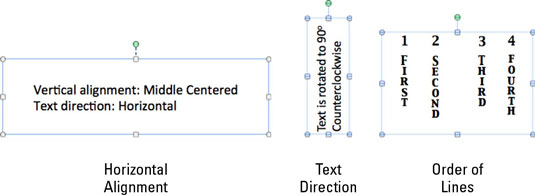Ви захочете використовувати діалогове вікно форматування тексту Office 2011 для Mac для точного контролю форматування тексту, яке воно пропонує. Ви можете дістатися до діалогового вікна Формат тексту кількома способами. Три найпростіших способи перейти до діалогового вікна Формат тексту після вибору тексту та/або текстового поля включають:
-
Клацніть правою кнопкою миші текстове або текстове поле та виберіть «Форматувати текст».
-
Перейдіть на вкладку Формат стрічки. У групі «Стилі тексту» натисніть «Швидкі стилі». Натисніть Більше параметрів унизу галереї.
-
У головному меню виберіть «Формат»→ «Шрифт».
Відвідування діалогового вікна Формат тексту
Список категорій команд на лівій панелі діалогового вікна залежить від того, яку програму ви використовуєте та який шлях ви вибрали, щоб потрапити до діалогового вікна.

На лівій панелі діалогового вікна «Формат тексту» також показано сім текстових ефектів, які діють на текст так само, як і на фігури.
Форматування макета тексту
Три спливаючі меню в розділі «Макет тексту» діалогового вікна «Формат тексту» впливають на розташування тексту у вибраному текстовому полі. Ви можете використовувати багато можливих комбінацій.
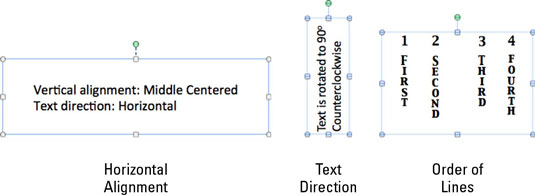
-
Горизонтальне вирівнювання: контролює розташування тексту в текстовому полі. Позиція за замовчуванням – Верх. Виберіть із наступного:
-
Верх , Середина або Нижня : Доступно, коли напрямок тексту горизонтальний.
-
Праворуч , Центр або Ліворуч : доступний, коли напрямок тексту обертається або укладається.
-
По центру вгорі, по центру або по центру знизу: доступний для горизонтального, повернутого або складеного тексту.
-
Напрямок тексту: керує напрямком потоку тексту в текстовому полі. Горизонтальний — за замовчуванням. Ви можете вибрати з цих варіантів:
-
Порядок рядків: цей параметр доступний, лише якщо Напрямок тексту відформатовано як «Складений». Ви можете вибрати з наступних двох варіантів: